
เราดำเนินการต่อด้วยคำแนะนำในช่วงฤดูร้อนเพื่อเตรียม iOS 13 และจะมาถึงในช่วงกลางเดือนกันยายน นี่เป็นตอนที่สามของคำแนะนำขั้นสุดท้ายของเราที่จะช่วยให้คุณได้รับประโยชน์สูงสุดจากประสิทธิภาพของ iPhone ด้วยคำแนะนำที่เราจะให้คุณ และบ่อยครั้งที่เกิดขึ้น iOS แต่ละรุ่นจะมีรายละเอียดเล็ก ๆ มากมายที่ไม่มีชื่ออยู่ในงานนำเสนอด้วยเหตุผลที่ชัดเจน เราแสดงให้คุณเห็นว่าอะไรคือกลเม็ดและฟังก์ชันที่ดีที่สุดที่คุณอาจไม่เคยรู้เกี่ยวกับ iOS 13 และนั่นจะช่วยให้คุณบีบ iPhone ของคุณได้ค้นพบพวกเขากับเรา
สิ่งแรกที่ฉันฝากคุณไว้ที่นี่คือ สองฉบับก่อนหน้านี้ของคู่มือนี้ และแต่ละคนมีรายละเอียดมากมายที่คุณไม่ควรพลาด:
- คำแนะนำขั้นสุดท้ายพร้อมเทคนิค iOS 13 ที่ดีที่สุด - ตอนที่ XNUMX
- คำแนะนำขั้นสุดท้ายพร้อมเคล็ดลับ iOS 13 ที่ดีที่สุด - ตอนที่ II
หากคุณได้อ่านแล้ว ได้เวลาเข้าสู่คู่มือฉบับที่สามพร้อมสิ่งอื่น ๆ ที่คุณยังไม่รู้ อย่างไรก็ตามเราถือโอกาสเตือนคุณว่าในช่อง YouTube ของเราเรามีบทช่วยสอนมากมายที่คุณสามารถดูได้อย่างสนุกสนานและง่ายดายที่สุด (LINK).
วิธีเชื่อมต่อหูฟังบลูทู ธ สองตัวพร้อมกัน
ความเป็นไปได้ในการเชื่อมต่อหูฟังบลูทู ธ หลายตัวพร้อมกันนี้มีอยู่แล้วในอุปกรณ์ Android จำนวนมาก อย่างไรก็ตามจนกระทั่งการมาถึงของ iOS 13 iPhone ได้รับอนุญาตให้สตรีมเสียงไปยังหูฟังบลูทู ธ สองตัวในเวลาเดียวกัน ตามที่คาดไว้ฟังก์ชันนี้ถูก จำกัด ไว้เฉพาะอุปกรณ์จาก บริษัท Cupertino (ในตอนนี้) เช่น Beats และ AirPods อย่างไรก็ตามผู้ใช้สองคนจะเพลิดเพลินกับเพลงเดียวกันด้วย iPhone ที่ปล่อยออกมาเพียงเครื่องเดียวไม่ได้ง่ายขึ้น
https://www.youtube.com/watch?v=OUxfdbHkODk&t=10s
เพื่อให้ใช้งานได้ค่อนข้างง่ายหากเรามีผู้ใช้ที่เป็นเจ้าของ AirPods อื่น ๆ ในระบบครอบครัวของเราหรือเพิ่มในรายชื่อติดต่อเมื่อเราคลิกที่ศูนย์ควบคุม> AirPlay AirPods ของเราและของเพื่อนหรือญาติของเราควรจะแสดง ในเวลาเดียวกัน. สิ่งนี้จะเกิดขึ้นแน่นอนเมื่อ AirPods อื่น ๆ เป็นของเรา หากหูฟังเสริมที่คุณต้องการเชื่อมต่อไม่ปรากฏใน AirPlay ให้รีสตาร์ทและเชื่อมต่อผ่านการตั้งค่าบลูทู ธ กับ iPhone ของคุณ จากช่วงเวลานั้นคุณสามารถปรับระดับเสียงและการเล่นทีละคู่สำหรับหูฟังบลูทู ธ แต่ละคู่ แม้ว่าจะเป็นเพียง iPhone ที่ส่งเสียงเช่นจากแอปพลิเคชันเพลงหรือ iPad ที่คุณกำลังดูภาพยนตร์ ฟังก์ชั่นที่เรียบง่ายและสมบูรณ์แบบ
สั่งการเตือนหลายรายการให้ Siri พร้อมกัน
หนึ่งในฟังก์ชั่นดาวเด่นของ Siri คือการจดบันทึกการแจ้งเตือนอย่างแม่นยำอย่างน้อยก็เป็นฟังก์ชันที่ฉันใช้มากที่สุดเนื่องจากในความสามารถอื่น ๆ ส่วนใหญ่ไม่ใช่ว่าจะเป็นอิสระมากเกินไป ปัญหาคือจนถึงตอนนี้เมื่อเราสร้างการเตือนความจำหากเราตั้งชื่อทั้งหมดในแถว Siri ได้สร้างการเตือนความจำรายการเดียวสำหรับเรา ซึ่งเขาจัดกลุ่มรายการไว้
ขณะนี้ด้วย iOS 13 Siri จะช่วยให้เราสามารถสร้างรายการเตือนความจำที่แตกต่างกันแยกกันและแต่ละรายการผ่านคำสั่งเดียวกัน ในการดำเนินการนี้เราต้องพูดว่า "... and" ระหว่างการเตือนความจำและการเตือนความจำเช่น: Siri สร้างการแจ้งเตือนสำหรับวันพรุ่งนี้เวลา 10 น. เรียกว่า "พบกับเจ้านาย" และเวลา 00 น. "ไปซื้อของ" ตามทฤษฎีแล้วนั่นคือความง่ายเพียงใดในการสร้างชุดการแจ้งเตือนแต่ละรายการผ่าน Siri อย่างรวดเร็วและง่ายดาย ความจริงก็คือจนถึงขณะนี้ความสามารถนี้มีผลในภาษาอังกฤษ แต่ยังไม่มากนักในภาษาสเปน
บล็อกการโทรจากหมายเลขที่ไม่รู้จัก
ไม่มีการหยุดชะงักของการงีบหลับอีกต่อไป การโทรโฆษณาและเรื่องไร้สาระทั้งหมดที่ทำให้เสียเวลาและทำให้เราเสียสมาธิในช่วงเวลาที่ไม่เหมาะสมที่สุด ตอนนี้ iOS 13 มีความเป็นไปได้ในการปิดเสียงการโทรทั้งหมดที่เราได้รับจากหมายเลขที่ไม่รู้จักโดยไม่มีข้อยกเว้นแต่ละสายที่เราได้รับจะส่งตรงไปยังกล่องข้อความเสียงของเราหากเราเปิดใช้งานหรือจะวางสายโดยอัตโนมัติหากไม่มี iPhone ของเรา เสียงเรียกเข้า
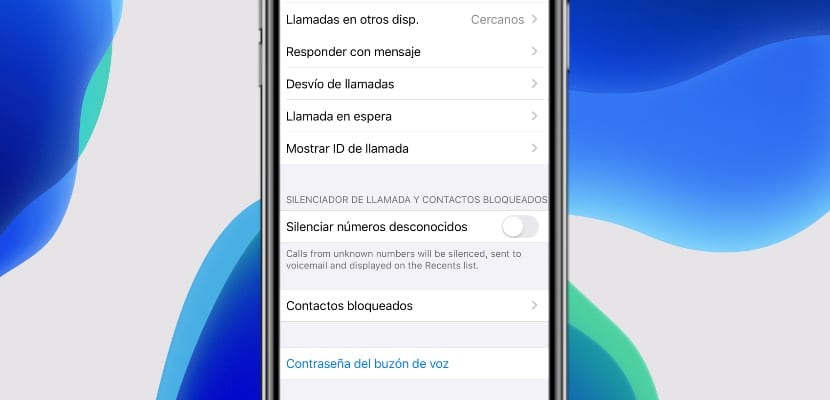
อย่างไรก็ตาม ฟังก์ชั่นนี้มีแง่ลบเช่นกันและนั่นคือมันจะปิดเสียงการโทรทั้งหมดที่มาจากรายชื่อติดต่อที่เราไม่ได้เพิ่มในสมุดโทรศัพท์ และนี่อาจเป็นเรื่องที่รุนแรงมากเนื่องจากเราอาจสูญเสียการโทรจากลูกค้าที่เราไม่มี บริษัท ในเครือจากโรงพยาบาลหรือจากหน่วยงานสาธารณะใด ๆ ที่ต้องการติดต่อเรา เป็นไปได้ว่าเป็นไปได้อย่างชัดเจนว่ามันเป็นฟังก์ชันที่สมบูรณ์แบบและไม่แนะนำให้เปิดใช้งานตามค่าเริ่มต้นเสมอไป แต่อาจมีประโยชน์มากสำหรับกรณีที่เราต้องการสมาธิเป็นพิเศษและเรา ไม่อนุญาตให้ตัวเราหยุดชะงักแม้ว่านั่นจะเป็นโหมดห้ามรบกวนใช่มั้ย?
Apple Maps Time มี« Street View »เป็นของตัวเอง
Apple Maps อยู่เบื้องหลัง Google Maps เสมอนี่เป็นสิ่งที่หลีกเลี่ยงไม่ได้และเป็น Google ที่ยอดเยี่ยมที่สามารถจัดการข้อมูลจำนวนหนึ่งที่สำคัญและมีประสิทธิภาพมากกว่าของ Apple แต่ถึงอย่างไร, บริษัท คูเปอร์ติโนยังพยายามทำให้ระบบแผนที่และการนำทางทำงานได้ดี ตอนนี้พวกเขาได้เพิ่มฟังก์ชั่นที่ทำให้เข้าใจได้ว่าเมื่อเร็ว ๆ นี้เราได้เห็นรถยนต์ Apple Maps จำนวนมากขับตามถนนของเราทั่วโลก
Apple ได้เพิ่ม "Street View" ของตัวเองลงใน Apple Maps ความสามารถนี้ช่วยให้เราสามารถนำทางไปพร้อม ๆ กันบนแผนที่ 2 มิติและแสดงภาพตัวอย่างของถนน ในแง่ของคุณภาพของภาพการจัดการข้อมูลและการนำทางความจริงก็คือ Apple เปลี่ยนไปใช้ Google Street View อย่างถูกต้องแล้วอย่างไรก็ตามตอนนี้เปิดใช้งานในซานฟรานซิสโกเท่านั้นแม้ว่าจะมีการคาดการณ์ว่าในอีกไม่กี่เดือนข้างหน้าจะเพิ่มขึ้นใน จำนวนเมืองและถนนที่มีอยู่ในระบบนี้เป็นสิ่งที่น่าทึ่งซึ่งเป็นขั้นตอนแรกก่อนที่จะนำทางผ่าน Augmented Reality
คุณรู้ไหมถ้าคุณต้องการบอกเราเคล็ดลับเพิ่มเติมหรือมีข้อสงสัยของคุณเอง อย่าลืมว่าเรามีช่องแสดงความคิดเห็นที่สามารถแก้ไขปัญหาได้ และให้ข้อมูลเพิ่มเติมแก่ชุมชน Actualidad iPhone เมื่อไหร่ก็ได้ที่คุณต้องการ.
